Brocade SAN Switchのファームウェア(FabricOS)のアップグレード方法
Brocade SAN SwitchのFabricOSアップデート(アップグレード)手順です。
ここでは Fabos Version 7.4.1a にアップグレードする場合を例にします。
事前準備
Fabric OSのダウンロード
メーカーサイトでアップグレードしたいバージョンのFabricOSをダウンロードします。(基本的にzipファイルですね)
解凍
ダウンロードしたFablicOSのzipファイルを解凍します。
FTPサーバにアップグレード用ファイルを配置
作業用PC等でFTPサーバを起動し、FTPサーバのルートディレクトリ( / )に、解凍したFablicOSのファイルを配置します。
「v7.4.1a」とかのフォルダの中身を全部ルートディレクトリ直下に置きます。(sbinとか、SWBDxxとかのファイルが全部( / )直下配置された状態)
アップグレード
Brocade の SAN スイッチにTelnetで接続し、adminでログインします。
firmwaredownload コマンドを実行し、アップグレードを開始します。"★"部分はコメント。
sansw:admin> firmwaredownload Server Name or IP Address: ★FTPサーバのIPアドレスを入力 User Name: ★FTPサーバのログインユーザ名を入力 File Name: release.plist★"release.plist"と入力(決まり事です) Network Protocol(1-auto-select, 2-FTP, 3-SCP, 4-SFTP) [1]: 2★FTPを選びます。 Password: ★FTPサーバのログインパスワードを入力 Do Auto-Commit after Reboot [Y]: Y★訊かれた場合はYを入力 Reboot system after download [N]: Y★訊かれた場合はYを入力 Server IP: xxx.xxx.xxx.xxx, Protocol IPv4 Checking system settings for firmwaredownload... System settings check passed. You can run firmwaredownloadstatus to get the status of this command. This command will cause a warm/non-disruptive boot but will require that existing telnet, secure telnet or SSH sessions be restarted. Do you want to continue (Y/N) [Y]: Y★Yを入力 Firmware is being downloaded to the switch. This step may take up to 30 minutes. Preparing for firmwaredownload... Start to install packages... dir-1.0.5-5 ############################### [ 100% ] ldconfig-2.16.2-4 ############################### [ 100% ] glibc-2.3.7-8 ############################### [ 100% ] ~~中略~~ sysstat-5.0.5-8 ############################### [ 100% ] prom-440epx-1.0.11-1 Please avoid powering off the system during prom update. ############################### [ 100% ] ipv6-1.3-8 ############################### [ 100% ] awk-3.1.1-6 ############################### [ 100% ] ipsec-1.1-1 ############################### [ 100% ] Removing unneeded files, please wait ... Finished removing unneeded files. All packages have been downloaded successfully. Firmware has been downloaded to the secondary partition of the switch. HA Rebooting ...
自動で再起動されるはずですが、再起動されない場合は、rebootしてください。
sansw:admin> reboot
アップグレード後の確認
firmwaredownloadstatus コマンドで正常終了を確認します。
sansw:admin> firmwaredownloadstatus [4]: Thu Mar 3 01:58:25 2016 The commit operation has completed successfully.★このメッセージが出ていればOK [5]: Thu Mar 3 01:58:25 2016 Firmwaredownload command has completed successfully. Use firmwareshow to verify the firmware versions.★このメッセージが出ていればOK
firmwareshow コマンドでアップグレード後のファームウェアバージョンを確認します。
sansw:admin> firmwareshow
Appl Primary/Secondary Versions
------------------------------------------
FOS v7.4.1a
v7.4.1a
v7.4.1a にアップグレードできたことが確認できました。
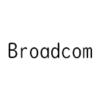


ディスカッション
コメント一覧
まだ、コメントがありません